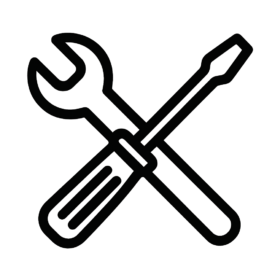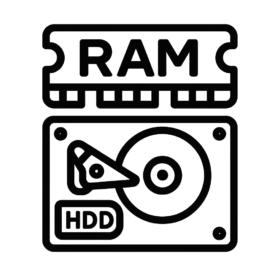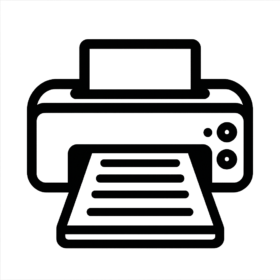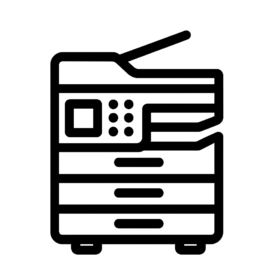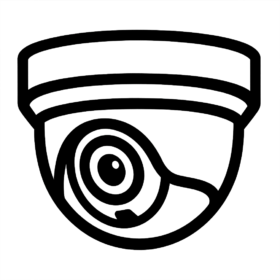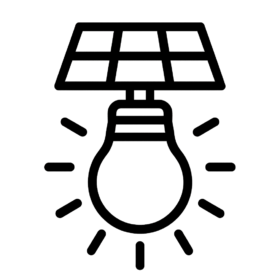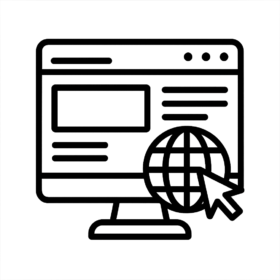Hướng Dẫn Khắc Phục Lỗi Wifi Không Kết Nối Được Nhanh Chóng
Chắc hẳn bạn đã không ít lần cảm thấy “phát điên” khi chiếc laptop hay điện thoại của mình đột nhiên không thể kết nối được WiFi, dù mọi thiết bị khác vẫn bình thường? Lỗi WiFi không kết nối được là một trong những sự cố phổ biến nhất, gây gián đoạn công việc và giải trí. Đừng lo lắng! Máy Tính Bến Tre – MayTinhBenTre.Com sẽ hướng dẫn bạn những bước khắc phục đơn giản nhưng hiệu quả ngay tại nhà, giúp bạn nhanh chóng trở lại thế giới internet.
7 Bước Khắc Phục Lỗi WiFi Hiệu Quả
1. Khởi động lại thiết bị
Đây là “thần chú” đầu tiên cho mọi vấn đề công nghệ. Khởi động lại modem, router WiFi và cả thiết bị của bạn (laptop, điện thoại). Chờ khoảng 30 giây trước khi bật lại modem/router. Thao tác này giúp làm mới địa chỉ IP và giải phóng bộ nhớ đệm.
2. Kiểm tra cáp kết nối và Router
Hãy đảm bảo rằng tất cả các cáp nối từ modem đến router, và từ router đến máy tính (nếu có) đều được cắm chặt. Đèn báo trên router có sáng bình thường không? Nếu có đèn báo lỗi, hãy tham khảo sách hướng dẫn hoặc tìm kiếm trên mạng về ý nghĩa của nó.

3. Cập nhật driver WiFi
Driver cũ hoặc lỗi thời có thể là nguyên nhân chính gây ra sự cố kết nối. Truy cập vào trang web của nhà sản xuất laptop hoặc card WiFi để tải về phiên bản driver mới nhất. Nếu không tự tin, bạn có thể tham khảo dịch vụ nâng cấp, thay thế linh kiện của chúng tôi để được hỗ trợ.
4. Kiểm tra cài đặt mạng trên máy tính
Đôi khi, cài đặt mạng trên máy tính bị thay đổi mà bạn không hay biết. Hãy thử “quên” mạng WiFi đó đi và kết nối lại từ đầu. Hoặc kiểm tra xem Chế độ máy bay (Airplane Mode) có đang bật không.

5. Khắc phục sự cố mạng (Windows Network Troubleshooter)
Windows có một công cụ tích hợp sẵn rất hữu ích. Nhấp chuột phải vào biểu tượng WiFi trên thanh tác vụ và chọn “Troubleshoot problems” (Khắc phục sự cố). Hệ thống sẽ tự động quét và đề xuất giải pháp.
6. Tắt tường lửa hoặc phần mềm diệt virus tạm thời
Một số phần mềm bảo mật có thể chặn kết nối WiFi không mong muốn hoặc gây xung đột. Hãy thử tạm thời tắt chúng để kiểm tra xem có phải nguyên nhân hay không.
7. Kiểm tra nhiễu sóng hoặc vị trí Router
“Vị trí đặt router và các vật cản (tường dày, thiết bị điện tử khác) có thể ảnh hưởng nghiêm trọng đến chất lượng sóng WiFi.”
Di chuyển router đến vị trí trung tâm, ít vật cản. Tránh đặt gần lò vi sóng, điện thoại không dây hoặc các thiết bị phát sóng khác.
Khi Nào Cần Liên Hệ Chuyên Gia Máy Tính Bến Tre?
Nếu bạn đã thử tất cả các bước trên mà WiFi vẫn “im lìm”, có thể vấn đề phức tạp hơn, liên quan đến hỏng hóc phần cứng của card WiFi trên laptop, lỗi cài đặt hệ điều hành sâu hơn hoặc modem/router bị hỏng. Lúc này, việc tự mày mò có thể khiến tình hình tệ hơn.

Đừng ngần ngại tìm đến sự giúp đỡ chuyên nghiệp. Máy Tính Bến Tre – MayTinhBenTre.Com cung cấp dịch vụ sửa chữa máy tính tận nơi, nhanh chóng và uy tín tại khu vực Bến Tre. Với đội ngũ kỹ thuật viên giàu kinh nghiệm, chúng tôi sẽ chẩn đoán chính xác nguyên nhân và khắc phục triệt để lỗi WiFi không kết nối được cho bạn.
Hãy liên hệ ngay với chúng tôi để được tư vấn miễn phí và hỗ trợ kịp thời:
Đã thử mọi cách mà vẫn lỗi? Gọi ngay Máy Tính Bến Tre!
Câu Hỏi Thường Gặp (FAQ)
📌 Ý Chính Cần Nhớ
- Luôn bắt đầu bằng việc khởi động lại tất cả các thiết bị liên quan (modem, router, máy tính).
- Kiểm tra kỹ các kết nối vật lý và đèn tín hiệu trên router.
- Đừng quên cập nhật driver và kiểm tra cài đặt mạng trên máy tính.
- Nếu các giải pháp tự khắc phục không hiệu quả, hãy tìm đến sự hỗ trợ của chuyên gia tại MayTinhBenTre.Com qua Hotline/Zalo: 0936.229.186 để được sửa chữa nhanh chóng và chuyên nghiệp.